Absolūtais vairākums lietotāju atver Windows operētājsistēmas galveno izvēlni, noklikšķinot uz pogas "Sākt", tāpēc tā neesamība ierastajā vietā ir nepatīkams pārsteigums. Iemesli var būt dažādi, dažus var novērst bez problēmām dažu sekunžu laikā, citiem var būt nopietnākas sekas.
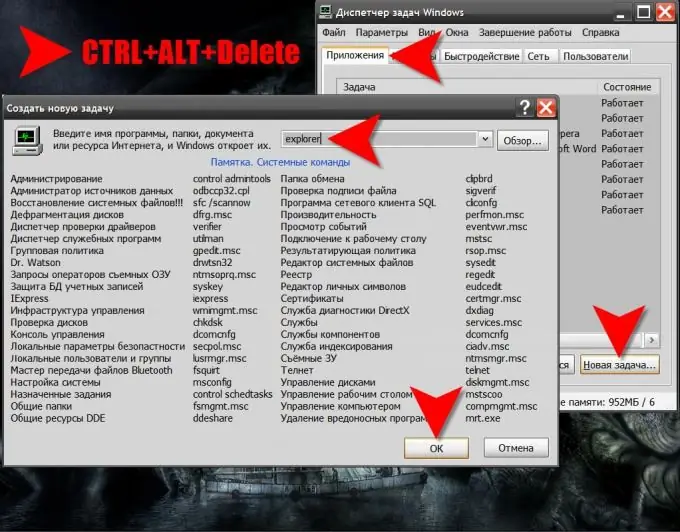
Instrukcijas
1. solis
Nospiediet kreiso vai labo WIN taustiņu. Galvenās izvēlnes atvēršana šīs darbības rezultātā nozīmē, ka pogas "Sākt" neesamības iemesls ir uzdevumjoslas, uz kuras atrodas šī poga, novietojuma vai augstuma maiņa.
2. solis
Ja, nospiežot WIN, jūs neredzat pogas un uzdevumjoslu, bet tikai vienu izvēlni, tad ekrāna malā meklējiet šauru joslu. Šī josla būs uzdevumjosla, kuras augstums ir samazināts līdz robežai. Virzot peles kursoru virs šīs sloksnes, nospiediet kreiso pogu un velciet paneli līdz parastajam izmēram.
3. solis
Ja, nospiežot WIN, vienlaikus ar galveno izvēlni ir redzama gan uzdevumjosla, gan poga Sākt, ar peles labo pogu noklikšķiniet uz pogas. Parādīsies konteksta izvēlne, kurā jums jāizvēlas vienums "Rekvizīti", un atvērtajā iestatījumu logā noņemiet atzīmi no izvēles rūtiņas blakus uzrakstam "Automātiski paslēpt uzdevumjoslu". Pēc tam noklikšķiniet uz pogas "Labi", lai veiktu izmaiņas.
4. solis
Ja WIN nospiešanai nav ietekmes un visā darbvirsmas telpā nav īsinājumtaustiņu, tas ir signāls, ka Windows Explorer nedarbojas. Šī lietojumprogramma ir ne tikai failu pārvaldnieks, bet arī nodrošina operētājsistēmas grafiskā interfeisa darbību. Mēģiniet restartēt File Explorer. Lai to izdarītu, nospiediet taustiņu kombināciju CTRL + alt="Image" + Delete, lai atvērtu uzdevumu pārvaldnieku.
5. solis
Atveriet cilni "Procesi" un slejā "Attēla nosaukums" meklējiet nosaukumu explorer.exe - tas ir Explorer. Varbūt šī programma ir "iestrēgusi" - šajā gadījumā tā vispirms ir jāpiespiež aizvērt. Ja ir šāds process, noklikšķiniet uz tā ar peles labo pogu un atlasiet Beigt procesu. Ja šīs rindas nav, tad tā jau ir pabeigta bez jūsu iejaukšanās.
6. solis
Atgriezieties cilnē Lietojumprogrammas un apakšējā labajā stūrī noklikšķiniet uz pogas Jauns uzdevums, lai palaistu dialoglodziņu Izveidot jaunu uzdevumu.
7. solis
Ievades laukā ierakstiet explorer un noklikšķiniet uz pogas Labi. Tādā veidā jūs startējat Windows Explorer, un tas atjaunos uzdevumjoslas normālu darbību kopā ar pogu "Sākt".
8. solis
Ja pārlūku Explorer neizdodas palaist vai tas neatjauno visu darbvirsmas elementu normālu darbību, acīmredzot ir bojāts vai trūkst sistēmas faila explorer.exe. Parasti tas notiek vīrusa rezultātā jūsu datorā. Šajā gadījumā labāk ir sazināties ar speciālistu, lai identificētu vīrusu un novērstu tā darbību sekas. Varat meklēt specializētos tīmekļa resursus.






